Photoshop CS3教程 小凡的夏天
来源:岁月联盟
时间:2007-09-28

效果图

就会曝光过度,不用怕,今天我就教大家如何将曝光、偏灰的相片改回夏天的颜色。
首我们用PS3打开“小凡的夏天”这张照片,执行,滤镜—锐化—USM锐化。参考下图操作
图1
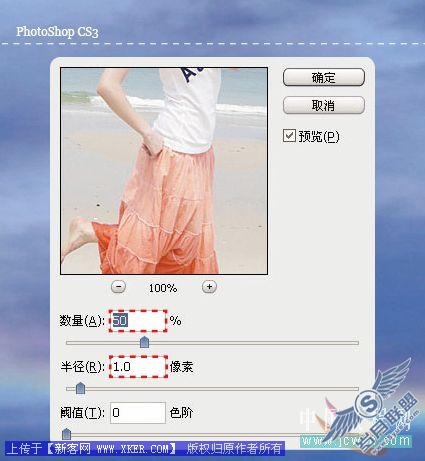
PSCS3中加入了智能滤镜这个新功能,非常实用,当然你必须在使用滤镜前执行以下操作才行:滤镜 —转为智能滤镜。
这样一来就可以记录该层所有滤镜操作了,方便修改调整。
图2

图3
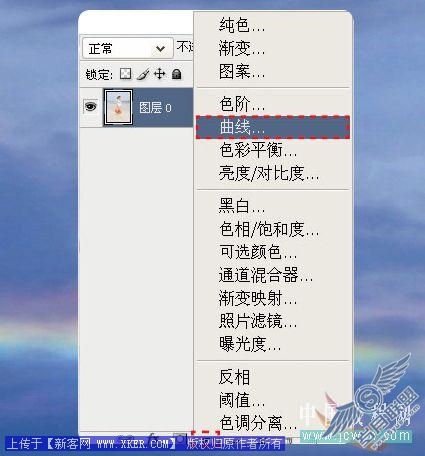
参考下图数值调整曲线。
图4
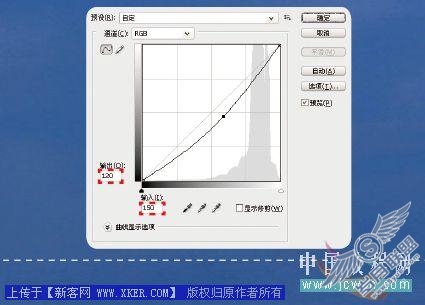
图5

选择渐变工具,按键盘D键复位前后背景色,在蒙版里从上到下拉出白黑渐变(天空的蓝色)。参考下图操作。
图6

图7

执行,创建新的填充或调整图层—可选颜色。参考下图操作。
图8
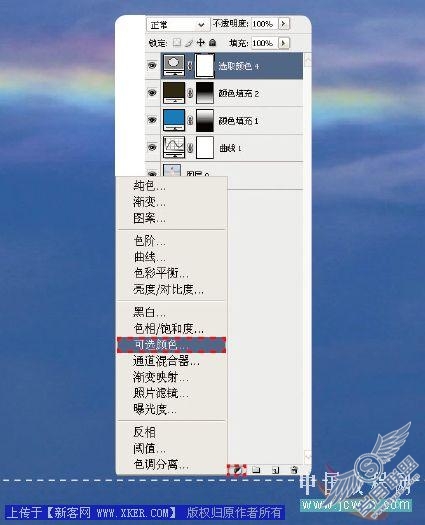
可选颜色数值操作参考下图。
图9
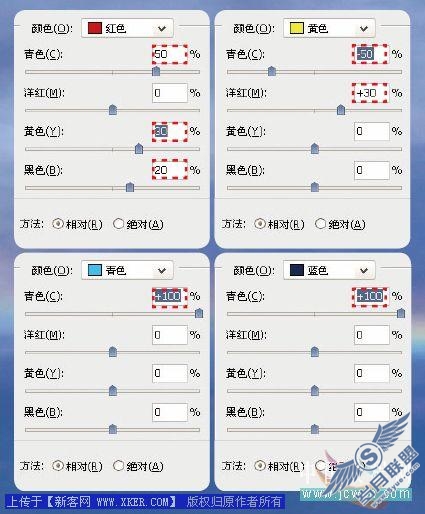
最后我们看一下图层,一个曲线,两个纯色,一个选取颜色,5步搞定。
图10












